Через BIOS к мегагерцам

Идет война. Незримое противостояние p-n перехода и пытливых умов кустарных оверклокеров. Высокие температуры против кулеров. Рассчитанная погрешность против энтропии. В этой бескомпромиссной битве пригодны все средства. Особенно те, что были заимствованы у неприятеля. Такие, например, как разгон видеокарты через встроенные средства BIOS. В теории Если ленивые разработчики не хотят оптимизировать свое творение под системы среднего класса, то нам придется идти к Магомету — то есть быть хитрыми сверх положенного природой. В большинстве своем хитрые и находчивые выбирают хардкорный разгон отдельных компонентов системы. Попробуем рассудить здраво: что разгонять надо, а что — не стоит. Еще древним было известно о разгоне процессора. Смею предположить, что у подавляющего большинства читателей ЦПУ работает на пределе своих сил; кроме того, вопрос его разгона рассмотрен нами уже до дыр и технологических отверстий. Сразу за “камнем” идет видеокарта. Чем и как обычно разгоняют видеокарту? Не кричите, знаем сами — специальными программами-твикерами. Принцип их действия предельно прост. Вся соль состоит в изменении рабочих частот ядра и памяти через драйвер видеокарты. Для нас в данном случае важно то, что эти изменения вступают в силу одновременно с загрузкой драйверов — то есть в момент старта операционной системы. Такой способ разгона далеко не идеален. Во-первых, твикер, в зависимости от кривизны рук гуру-программеров, отъедает некоторое количество памяти и процессорного времени. Плюс ко всему присутствие в памяти лишнего приложения напрямую способствует ее фрагментации и косвенно влияет на общие тормоза системы. Во-вторых, мы привязаны к программному обеспечению. Получается, если переставить плату на другой компьютер, все старания по подборке и тестированию подходящих частот чипа и памяти пойдут коту под хвост. Ну и третье соображение — самое очевидное. В каждой программе имеется как минимум один глюк, о котором не знает ее создатель, плюс ни один код не застрахован от критических сбоев. Зависеть от них в таком опасном и чреватом лесными пожарами деле, как разгон, — неприятно.
Универсальный твикинг __
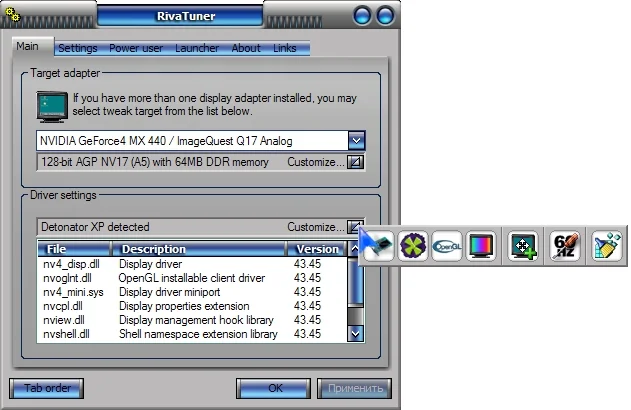
Ликуйте, товарищи! Один из самых популярных программных твикеров для видеокарт от NVIDIA теперь поддерживает “вражеский” графический процессор ATI Radeon. Из всей массы нововведений в последней версии RivaTuner можно выделить разблокировку ограничений на разгон в драйверах ATI Catalyst. Для тех, кто в танке, поясню. Дело в том, что драйвера ATI Catalyst блокируют возможность разгона некоторых плат. Проще говоря, когда вы запускаете полноэкранное 3D-приложение, драйвер автоматом сбрасывает частоты чипа и памяти на заводские. Обойти эту засаду до недавнего времени не представлялось возможным. Теперь же достаточно установить RivaTuner и запустить нужный скрипт для разблокировки.
Таким образом, самое время задуматься о том, где же видеокарта хранит нужные значения частот ядра и памяти. Мы доподлинно знаем, что паспортные значения тактовых частот видеокарты не зависят от драйвера, операционной системы и конфигурации компьютера. По логике вещей выходит, что все нужные значения лежат не где-нибудь, а в BIOS платы. Итак, BIOS (от англ. B asic I nput- O utput S ystem — Базовая Система Ввода-Вывода) является одним из важнейших компонентов, обеспечивающих правильную работу видеокарты. Именно в нем зашиты номинальные значения частот чипа и памяти. Поэтому, решив вопрос перепрограммирования BIOS, мы автоматически решим все проблемы, возникающие при использовании твикера. Мы не будем зависеть от программной среды, драйверов, погодных условий и прочих ненужных утилит. Внимание! Вопрос замены, или просто — “перепрошивки” , BIOS более чем серьезен. Одна, даже самая незначительная, ошибка повлечет за собой массу проблем. В связи с этим мы крайне рекомендуем внимательно ознакомиться с мерами предосторожности, описанными далее.
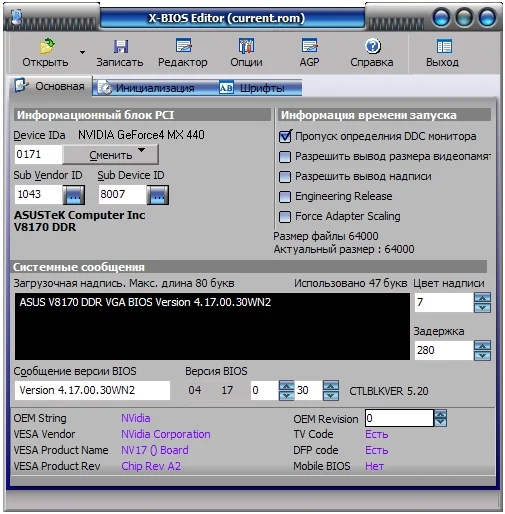
- Знакомьтесь: X-BIOS Editor во всей красе
А что, если? Как я уже говорил, перепрошивка видеокарты — дело серьезное. На случай всяческих “чэ-пэ” необходимо создать дискету аварийного восстановления BIOS. Так как в случае порчи BIOS плата перестанет выполнять свои обязанности — то есть картинки на мониторе не будет. Процесс восстановления должен быть автоматизирован, отлажен и неоднократно проверен. Начиная с момента помещения дискеты в дисковод и заканчивая возвращением видюхи к жизни — рука пользователя не должна касаться клавиатуры. Дабы облегчить жизнь нашим замечательным читателям, мы решили самостоятельно сваять и отладить два образа готовых загрузочных дискет для прошивки и восстановления погибшего BIOS видеокарты. Раздобыть их можно на нашем компакте. После установки с диска на свет божий должны явиться три файла: ati.ima , nvidia.ima и rewrite.exe. Первые два файла представляют собой образы загрузочных дискет; последний обязуется записать эти образы на обычные дискеты. Нам понадобится одна чистая дискета, предварительно отформатированная в файловой системе FAT. Желательно, чтобы дискетка была новая, так как проверенные временем старички имеют подлое свойство не отвечать за сохранность записанной информации. Далее запускаем rewrite.exe. Программка предложит указать имя исходного файла с записываемым образом — “Enter disk image source file name:”. В зависимости от типа установленной видеокарты вводим " NVIDIA.IMA" либо " ATI.IMA". После чего программа попросит указать имя дисковода с девственно чистой дискеткой — “Enter target diskette drive:”; здесь cмело вводим " A ". Дисковод зашуршит немногочисленными головками, и через несколько минут наша дискета будет готова.
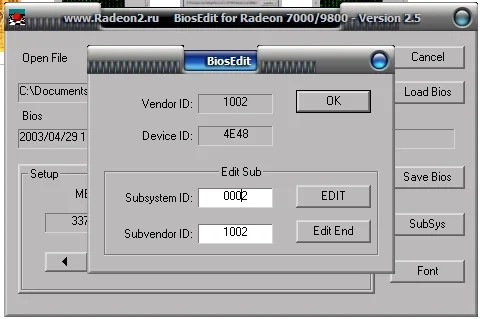
- Худо-бедно, но со вкусом - ATI BIOSEdit
Следующим шагом необходимо правильно настроить BIOS вашего компьютера. В зависимости от типа материнской платы и текста загрузочного приглашения для “попадания” в BIOS нужно нажать клавиши Del или F1 в самом начале загрузки компьютера (ничего страшного, если вы нажмете эти клавиши многократно). Затем вам следует настроить систему так, чтобы она грузилась именно с дискеты. Например, в AWARD BIOS и AMI BIOS это делается через пункты меню BIOS FEATURES SETUP ® Boot sequence , где выставляется значение " A,C: ". Теперь грузимся с готовой дискеты — то есть вставляем ее в дисковод и перезагружаем компьютер. После перезагрузки компьютер выдаст трехстрочное меню. Для аварийного сохранения родной прошивки выбираем вторую строчку — " Backup my VGABIOS, please! ", перезагружаемся. Поздравляю! Отныне на дискете есть два файла с BIOS вашей видеокарты: original.bin для аварийного восстановления и new.bin для последующего редактирования. И если вдруг BIOS видеокарты падет смертью храбрых, не отчаивайтесь, вставляйте нашу дискетку и перезагружайте компьютер. Не пройдет и минуты, как все будет восстановлено. Только не забудьте одно важное правило: после нажатия Reset и до последующей перезагрузки ни в коем случае не трогайте клавиатуру!
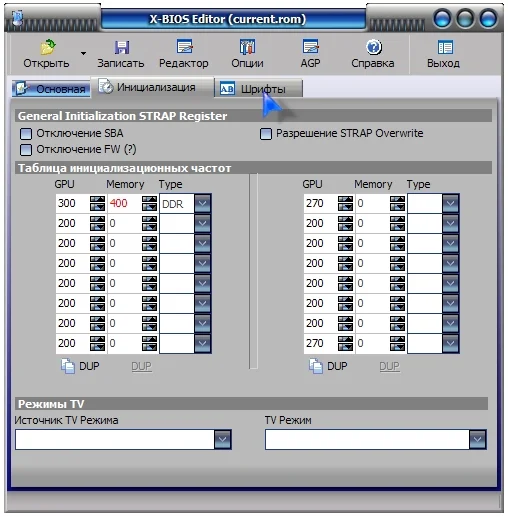
- X-BIOS Editor. Святая святых - таблица стартовых частот видеокарты
Апгрейдим BIOS Подготовив плацдарм для организованного отступления, перейдем непосредственно к сути вопроса — то есть к изменению содержимого BIOS. Для этого вооружимся, так сказать, софтом первой необходимости. Подкорректировать прошивку видеокарты нам помогут X-BIOS Editor (для NVIDIA) и BIOSEdit (для ATI). Вкратце поведаю о том, как работать с подобными программами. На первой вкладке редактора X-BIOS Editor представлены информационно-познавательные атрибуты BIOS. Некоторый интерес представляет группа " Информационный блок PCI ". Поля Device IDa , Sub Vendor ID и Sub Device ID отвечают за идентификацию видеокарты в среде Windows. Например, если изменить ID чипсета (Device IDa) на значение “0282”, наша видеокарточка прикинется GeForce4 Ti4600. А если сменить ID производителя (Sub Vendor ID) на “1043” и ID модели платы (Sub Device ID) на “801F” и впоследствии установить в операционке родные драйвера от ASUS, то плата начнет выдавать себя за ASUS V8460 ULTRA. Заметим, что все шестнадцатеричные значения упомянутых ID и их краткие описания можно просмотреть, нажав кнопочку " … " справа от значения атрибута. С ATI’шным редактором все иначе. Аналог набора атрибутов “информационный блок PCI” запрятан под кнопочкой SubSys. Пользователю дозволено править только поля Subsystem ID и Subvendor ID. При этом толку от изменения второстепенных значений производителя и модели видеокарточки практического никакого. Ибо на все платы производства ATI устанавливаются стандартные драйвера ATI Catalyst , которые опознают устройство по неприкосновенному и неизменяемому Device и Vendor ID. Долгожданный оверклокерский раздел X-BIOS Editor — он же закладка " Инициализация ".
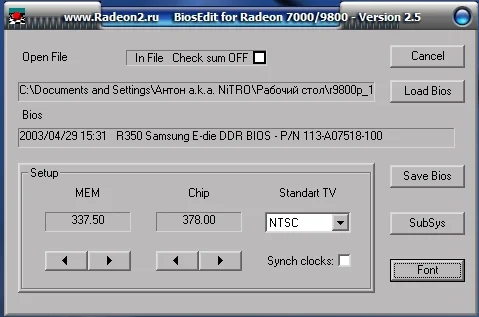
- Скромность во всем, даже в интерфейсе
Именно здесь по мановению курсора свершится таинственная мистерия “аппаратного” разгона. Кстати, прежде чем выставлять частоты, обратите внимание на то, что “инициализационные частоты” в X-BIOS Editor разделены на два столбика. Зачем это надо? Поясню. Первый столбец отвечает за частоты ядра и памяти типа DDR, второй же — за чипсет и память SDR-моделей. Если у вас видеокарта с DDR-памятью, то смело правьте левый столбик, иначе — беритесь за правый. Мы настоятельно рекомендуем сначала испытать повышенные значения частоты на любом программном твикере, а только потом выставлять их в BIOS. Как вариант тестовой программы подойдет 3DMark2003. Разгоняем карточку, запускаем 3DMark на часок-другой и смотрим. Если в процессе тестирования ваше острое зрение и тонкий слух не уловили каких-либо аномалий — можете смело браться за редактирование прошивки. Разработчики BIOSEdit вынесли на главное окошко программы только самое необходимое — частоты чипсета и памяти, информацию о версии прошивки и пару-тройку кнопочек. Обратите внимание на галочку " In File Check sum OFF " в верхней части окна программы. Жизненно важно, чтобы галочка была включена перед тем, как вы сохраните прошивку на диск. Иначе впоследствии программа перепрошивки BIOS выдаст ошибку контрольной суммы CRC.
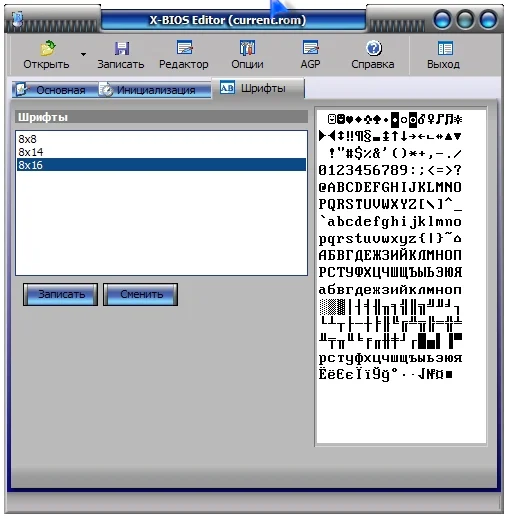
- Русификация видеокарты - каково?
Напоследок, в качестве бонуса, мы припасли для вас нечто из ряда вон выходящее. Думаю, вы не раз сталкивались с синим “экраном смерти” Windows? Порой этот мрачный предвестник перезагрузки пытается сообщить нам нечто полезное — мол, Ctrl+Alt+Del нажать надо или еще чего-то; а порой — просто ругается непонятными символами. Эти непонятные символы есть реакция вашей видеокарты на чуждый ей русский язык. Причина — в BIOS видеокарты записано лишь несколько самых примитивных англоязычных шрифтов. Они нужны для отображения сообщений BIOS материнской платы и для работы платы в текстовом режиме. Стандартно при загрузке локализованной операционной системы включается некий драйвер, который в обход BIOS вносит поддержку отображения символов кириллицы. Так вот, если этот драйвер внезапно дает сбой, вылезают сообщения на непонятном “восточном” языке. Есть предположение, что прошивка с поддержкой кириллицы предотвратит появление иероглифов . Для добавления поддержки русского языка в X-BIOS Editor используется вкладка " Шрифты ". Для каждого набора символов ( 8*8 , 8*14 и 8*16 ) нажимаем кнопку “Сменить”, переходим в папку, куда вы распаковали набор локализованных шрифтов с нашего компакта , и выбираем нужный файл ( 8x8.fnt , 8x14.fnt и 8x16.fnt соответственно). По аналогии поступаем и с BIOSEdit, где вкладке “Шрифты” соответствует кнопка Font.

- Матрица везде! И даже в BIOS видеокарты…
__ VideoBIOS Extender Аппаратно-BIOSный разгон — это, конечно, хорошо. Но как быть, если изменять частоты ядра/памяти вам по долгу службы хотелось бы многократно, а испытывать судьбу, перепрошивая видеокарточку по несколько раз, совсем не хочется? Решение есть. Отечественная оборонка в лице тов. Serj ’а( testmem@nm.ru ) разработала отличную приладу к стандартному BIOS видеокарты. Встречайте — VideoBIOS Extender. Работает это чудо просто. Микрокод VBE встраивается в программный код прошивки видеокарты и расширяет ее стандартные возможности. В случае острой необходимости тактовые частоты видеокарты можно с легкостью изменить прямо “на лету”, не загружая операционную систему и не устанавливая никаких дополнительных программ. Для этого после включения компьютера зажимаем Alt и судорожно жмем на Del. На экране монитора появится серо-голуб ое окошко на манер BIOS материнской платы. Содержание этого окошка изумит даже самого матерого железячника. Программка предложит изменить частоты чипа и памяти видеокарты, сменить режим работы AGP и включить/выключить поддержку FastWrites и SideBand Addressing. Из энциклопедического занудства напомним читателям, что опция SideBand Addressing позволяет нам расширить пропускную способность шины AGP. Увы, сия вкусность поддерживается далеко не всеми видеокартами. Включение FastWrites, если вкратце, позволяет несколько повысить быстродействие нашей карточки. Поддерживается почти всеми моделями. Увы, но VBE работает стабильно только под видеокартами производства NVIDIA. Владельцы Radeon’ов молча покуривают в сторонке или, надев бушлат Матросова, тестируют альфа-версию…
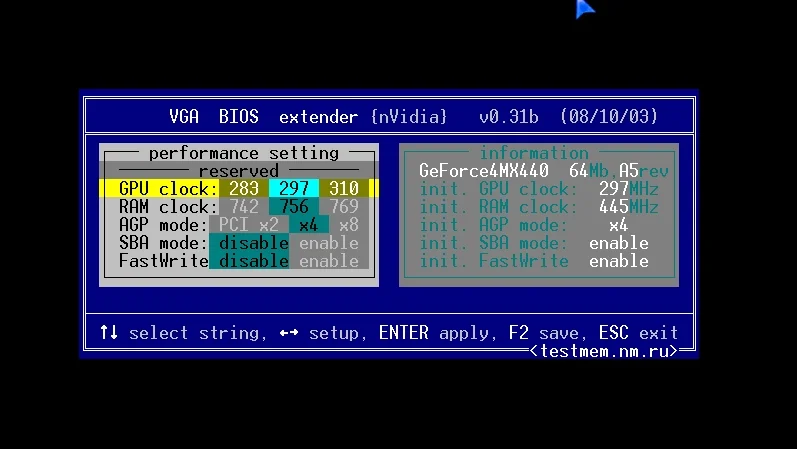
- Чудо мысли программиста - VideoBIOS Extender
Практика Покончив с теорией, переходим к практической части нашего эксперимента. Прежде чем приступить к собственно редактированию, надо где-то раздобыть файл — копию или, как его еще называют, “образ” программы BIOS. Как вариант, можно использовать родной образ вашей видеокарты. Надеемся, что вы внимательно прочли главу “А что, если…” и уже создали дискету аварийного восстановления. В этом случае топаем в корневую директорию гибкого диска A:. Там затаился файл new.bin (не путать с original.bin ). Перед началом эксперимента он представляет собой не что иное, как оригинальную прошивку вашей карты, резервную копию которой мы заботливо припасли для редактирования. Еще один приемлемый вариант — скачать референсную версию образа от производителя. Владельцам GeForce придется собирать с миру по нитке, ибо никаких массовых залежей BIOS в Сети не обнаружено. С ATI Radeon все в точности до наоборот. Внушительные коллекции готовых прошивок лежат на www.radeon2.ru и http://blacklodge.narod.ru/bios. Отредактировав прошивку, сохраняем ее на нашу дискету с именем new.bin. Далее, если вы желаете расширить стандартные возможности BIOS с помощью VideoBIOS Extender, необходимо также распаковать содержимое архива VBE.ZIP на нашу загрузочную дискету. С помощью команды install new.bin (в “Пуск” ® “Выполнить” набираем a:\ install new.bin ) микрокод VBE добавляется к новому файлу прошивки BIOS. Теперь, записав его в видеокарту, мы автоматически запишем в нее и микрокод утилиты VBE. Если все этапы прошли успешно, приступаем к завершающей части операции. Грузимся с дискеты. Сплюнув через левое плечо, выбираем третий пункт меню " Update my VGABIOS, please! " и ждем… Процесс прошивки длится около 15 секунд. В течение этого времени не выключайте и не перезагружайте компьютер — иначе всему конец, придется возвращаться к печальной главе “А что, если?”. В финале нужно перезагрузить компьютер, если он не перезагрузился автоматически, и оценить результат своих стараний.
Приверженцам ATI посвящается
Да, существует альфа-версия VideoBIOS Extender, предназначенная исключительно для видеокарт ATI Tech. Упомянутая альфа поддерживает ограниченное количество видеокарт, а именно: *** ATI Radeon 9500 GL/PRO; * ATI Radeon 9600 GL/PRO; * ATI Radeon 9600 PRO; * ATI Radeon 9700 PRO/FireGL; * ATI Radeon 9800 GL/SE/PRO.** Рекомендуем пользоваться данной версией с большой осторожностью, ибо пока ее статус “в разработке” не позволяет говорить о стопроцентной надежности и стабильности.
____И напоследок… Помните, что перепрошивка BIOS — весьма щекотливый процесс. Платы с затертыми BIOS не подлежат гарантийному обслуживанию. В случае неудачи и игнорирования инструкций главы “А что, если?” вашей любимой видеокарте грозит вечное забвение среди пыльной кучи бесполезного хлама… Удачи!